© Tillypad 2008-2014
Расходные накладные описывают операции отгрузки продуктов другим получателям. Например, возврат продуктов поставщику, отпуск продукции получателю.
При проведении расходной накладной по складскому учету уменьшаются складские остатки продуктов, включенные в спецификацию расходной накладной. Например, в спецификацию расходной накладной включено 10 кг моркови. В результате проводки расходной накладной по складу остатки моркови уменьшаются на 10 кг.
Список документов предназначен для работы с расходными накладными, созданными при отгрузке продуктов выбранным партнерам.
Способ открытия окна просмотра из главного меню: – – .
Список расходных накладных по складам также можно открыть при помощи команды из контекстного меню справочника .
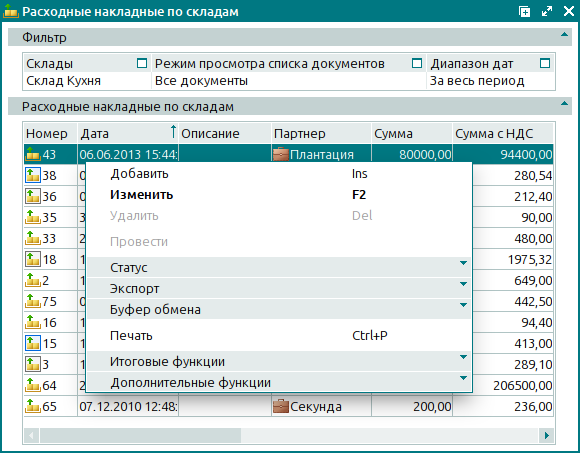
Столбцы таблицы элементов:
Номер – номер расходной накладной.
Если у расходной накладной статус по складу принимает значение «Проводится» или «Ошибка проведения», то ее номер иллюстрируется дополнительными значками.
Дата – дата и время операции расхода продуктов, оформленной расходной накладной.
Описание – краткое текстовое описание расходной накладной.
Склад – склад, на котором была создана расходная накладная.
Партнер – партнер, которому отпущены продукты по расходной накладной.
Сумма – суммарная стоимость продуктов, включенных в спецификацию расходной накладной, без учета НДС.
Сумма НДС – сумма налога на добавленную стоимость по расходной накладной.
Сумма с НДС – суммарная стоимость продуктов с учетом НДС по расходной накладной.
Сумма по себестоимости – суммарная себестоимость продуктов по расходной накладной.
Сотрудник – пользователь, составивший расходную накладную.
Статус (суммарный) – суммарный статус расходной накладной.
Статус – статус расходной накладной, присвоенный пользователем вручную или присвоенный автоматически после удаления расходной накладной.
Статус документа может принимать следующие значения:
«Не готов» – документ доступен для внесения изменений. Проводка по складу не производилась или ее результаты были отменены.
«Оформлен» – документ не доступен для внесения изменений. Проводка по складу не производилась или ее результаты были отменены.
«Зарегистрирован» – документ сформирован и проведен по складу.
«Удален» – документ ожидает завершения операции удаления из списка (проводки по складу).
Статус (склад) – статус расходной накладной по результатам ее обработки складским механизмом.
Статус документа по складу может принимать следующие значения:
«ОК» – проводка документа по складу успешно завершена.
«Проводится» – документ находится в процессе проводки по складскому учету.
«Ошибка проведения» – обнаружена ошибка при проводке документа по складу.
«Изменение документа в закрытом складском периоде» – устанавливается при проведении по складу документа, относящегося к закрытому складскому периоду.
Системный – признак принадлежности к системным объектам.
Контекстное меню списка документов содержит команды для выполнения следующих операций:
(Ins) – добавление новой расходной накладной.
(F2) – редактирование существующих расходных накладных.
(Del) – безвозвратное удаление расходных накладных из списка документов.
Команда доступна только при выборе одной или нескольких расходных накладных, каждая из которых обладает статусом «Не готов».
– проведение расходных накладных по складу.
Команда доступна только при выборе расходных накладных, обладающих статусом «Ошибка проведения» по результатам проводки по складу.
– меню, объединяющее команды для изменения статуса документа.
При выборе одного документа или нескольких документов с одинаковыми статусами в меню недоступен их текущий статус. Если выбраны документы с разными статусами, то в контекстном меню доступны все их возможные статусы.
– меню, объединяющее команды для экспорта данных во внешний файл или в пакет обновлений.
– меню, объединяющее команды для работы с буфером обмена.
(Ctrl+P) – вывод форматов печати экранных форм.
– меню, объединяющее команды для управления итоговыми функциями таблицы элементов.
– меню, объединяющее команды для управления таблицей элементов.
Для добавления новых расходных накладных используются карточки добавления и .
Для корректировки атрибутов элементов списка документов используются карточки и .
При удалении расходных накладных из списка документов используется окно подтверждения безвозвратного удаления.

